Iki „TechieWriter“
Kaip užfiksuoti „Excel“ lentelių eilutes ar stulpelius: - Tarkime, kad turite tikrai ilgą „Excel“ lapą. Pirmoje eilutėje yra visų stulpelių pavadinimai ir jūs ją naudojate kaip nuorodą įvesdami vertes. Įveskite reikšmes eilutėje po eilutės į „Excel“ lapas. Didėjant eilučių skaičiui, jūs negalėsite pamatyti pirmosios eilutės, kurioje naudojama nuoroda. Tokiu atveju galbūt norėsite užšaldyti savo pirmąją eilę, kad geriau išnaudotumėte laiką ir pastangas. Šiame straipsnyje kalbama būtent apie tai. Skaitykite toliau ir sužinokite, kaip užfiksuoti eilutes ar stulpelius „Excel“ paklodės.
Kaip užšaldyti eiles „Excel“ skaičiuoklėse
1 ŽINGSNIS
- Pažiūrėkime, kas negerai ir ką galima padaryti, kad tai ištaisytume. Atidarykite savo tikrai ilgą lapą „Excel“.
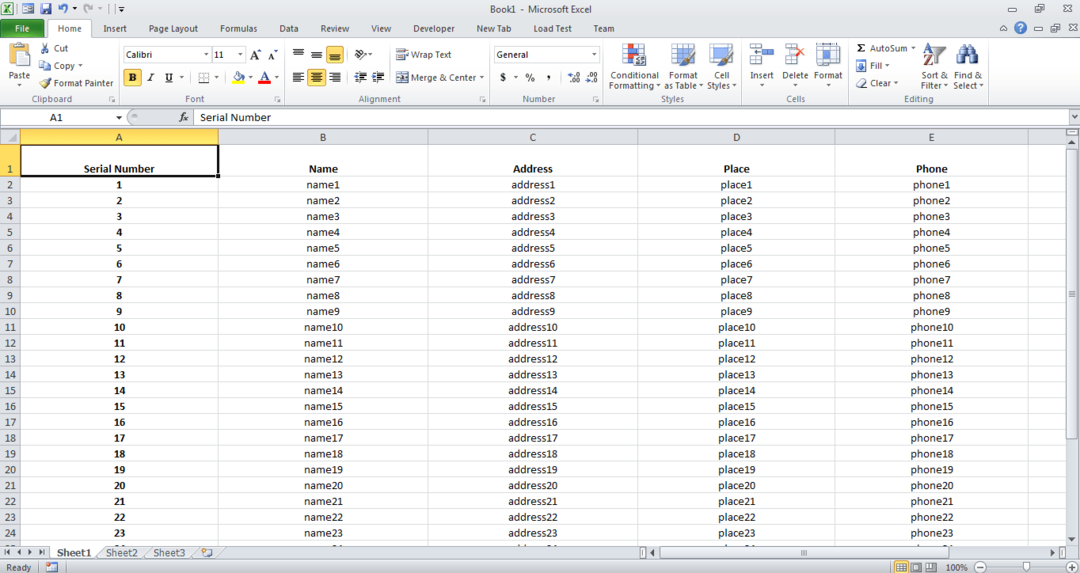
2 ŽINGSNIS
- Slinkti žemyn. Kaip matote, pirmoji eilutė, kurioje buvo stulpelių pavadinimai, patinka Serijos numeris, vardas, Adresas ir tt slinkiama aukštyn. Šiuo metu negalime išsiaiškinti stulpelių pavadinimų. Vienintelis būdas yra slinkti aukštyn ir sužinoti. Bet jei tavo „Excel“ lapas tikrai ilgas, tai tikrai nebūtų įgyvendinamas sprendimas. Norėdami gauti paprastą sprendimą, atlikite toliau nurodytus veiksmus.
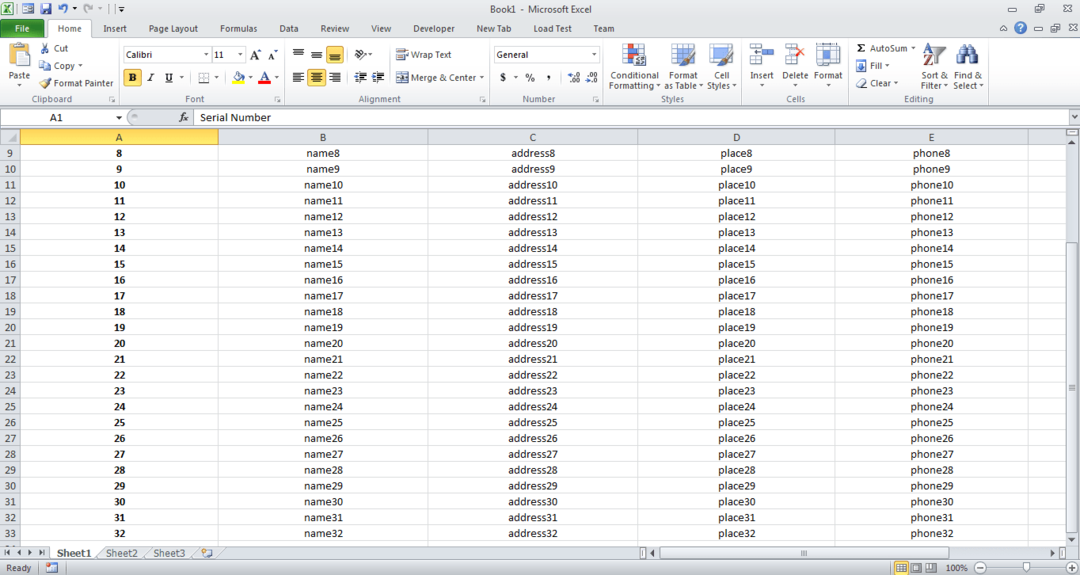
3 ŽINGSNIS
- Tarkime, kad norite užšaldyti pirmąją eilę. Tai yra eilutė, kurioje yra stulpelių pavadinimai. Tokiu atveju turite pasirinkti eilutę žemiau pirmosios eilutės.

4 ŽINGSNIS
- Pasirinkę visą eilutę, spustelėkite skirtuką Vaizdas. Bus mygtukas, pavadintas Užšaldyti plokštes pagal Vaizdas skirtuką. Spustelėkite su ja susietą išskleidžiamojo meniu rodyklę, kad rastumėte ir spustelėkite pavadintą parinktį Užšaldyti plokštes. Jei jau užšaldėte stiklus, ši parinktis bus Atšaldykite plokštes. Galite pasirinkti pagal savo pasirinkimą.
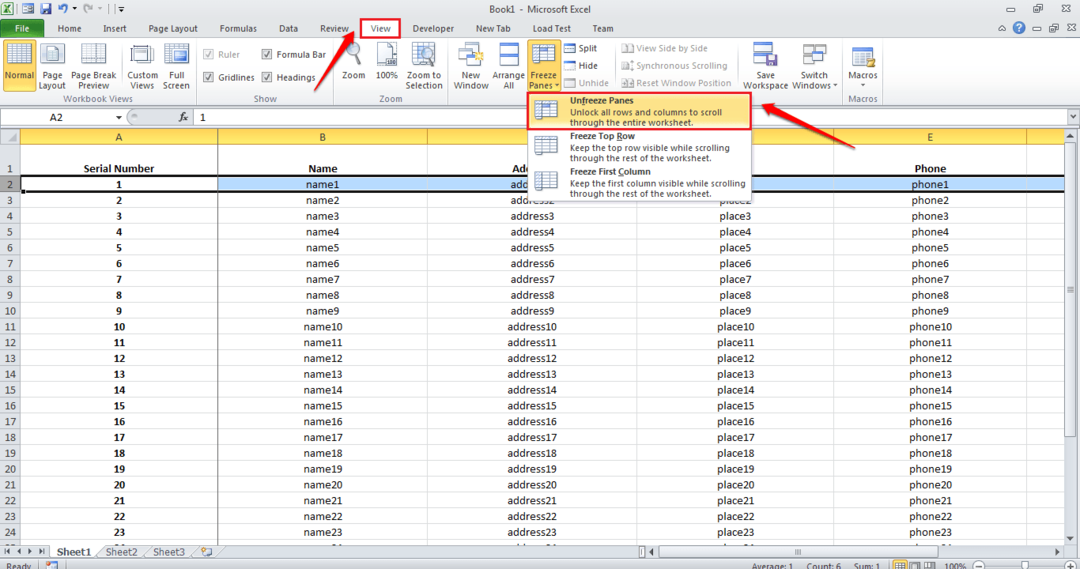
5 ŽINGSNIS
- Altu! Dabar, jei slinksite žemyn, galite pamatyti, kad eilutė, kurią norėjote užšaldyti, iš tikrųjų yra užšaldyta!
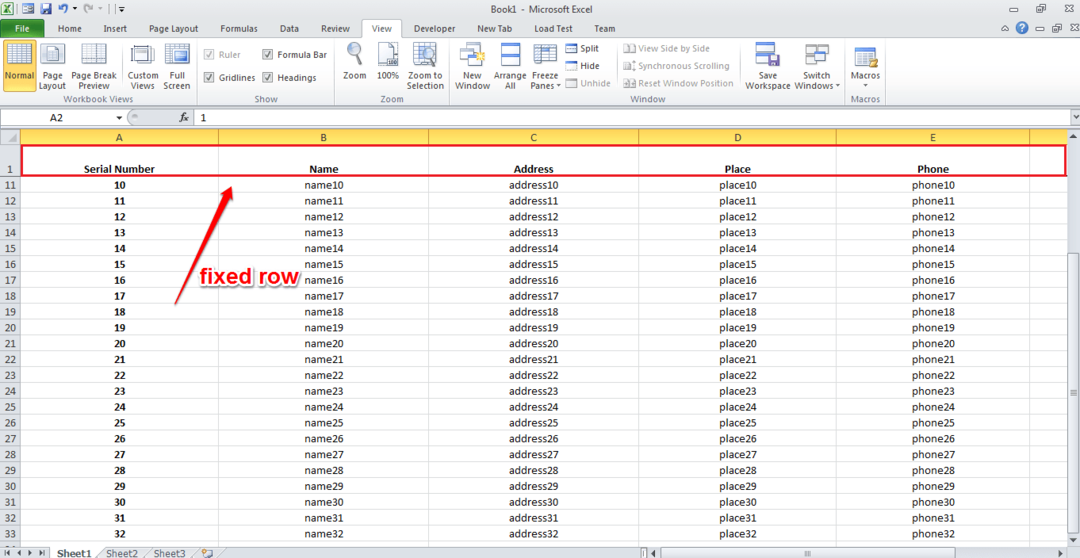
Kaip užšaldyti stulpelius „Excel“ lapuose
1 ŽINGSNIS
- Jei slinksite horizontaliai, kairėje esantys laukai bus perkelti į kairę. Ką daryti, jei norite, kad paduota kairėje būtų visada matoma?
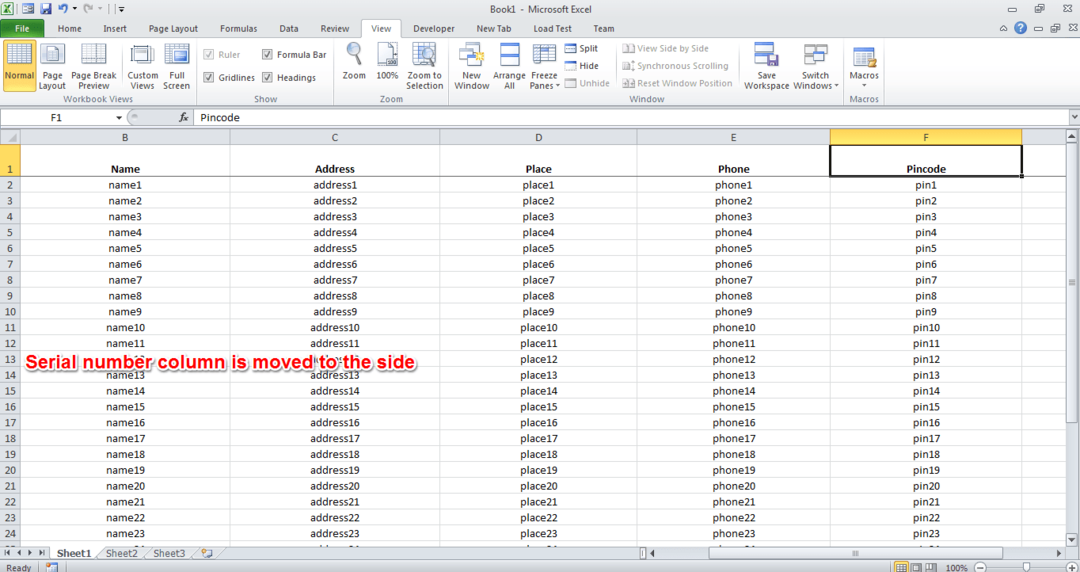
2 ŽINGSNIS
- Tokiu atveju pasirinkite stulpelį šalia stulpelio, kurį norite užšaldyti. Pasirinkę stulpelį, spustelėkite Vaizdas skirtuką kaip ir anksčiau. Raskite mygtuką Užšaldyti plokštes. Vėl spustelėkite parinktį Užšaldyti plokštes iš išskleidžiamojo meniu.
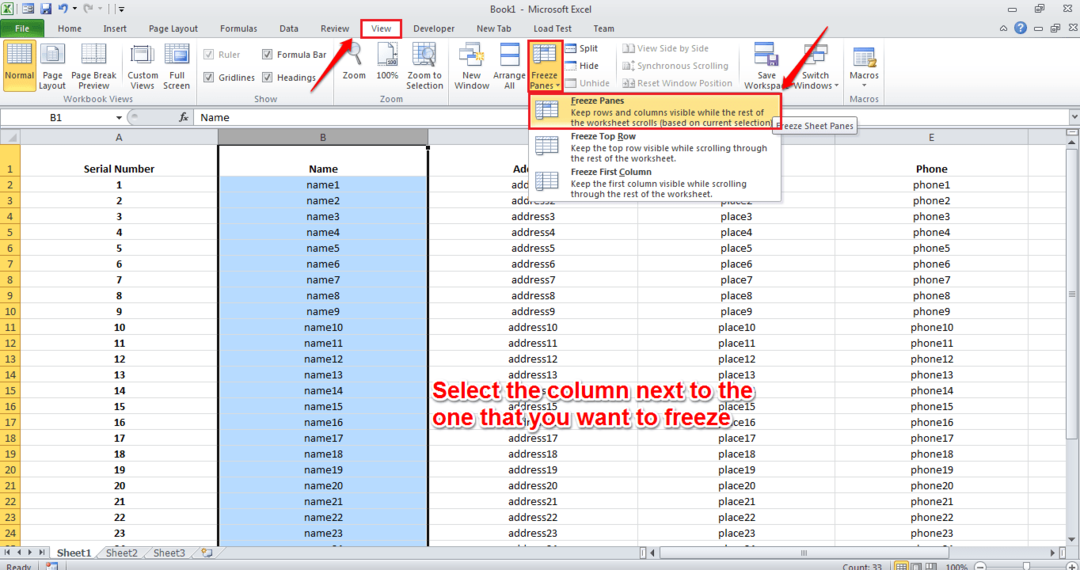
3 ŽINGSNIS
- Dabar, jei slinksite horizontaliai, galite pamatyti, kad kairysis stulpelis yra būtent tas Serijos numeris stulpelis yra fiksuotas.
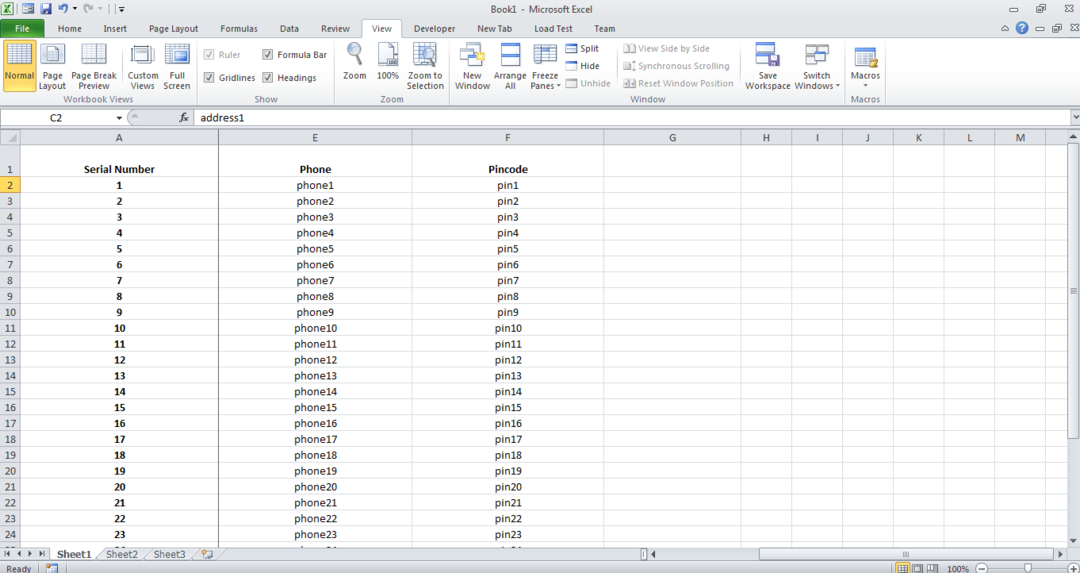
Naudodamiesi šia funkcija, negalite užšaldyti tam tikros eilutės ar stulpelio iš kažkur viduryje. Jei užšaldysite eilutę ar stulpelį, visos eilutės ar stulpeliai, esantys virš jo arba prieš jį, bus užšaldyti. Tikiuosi, kad straipsnis jums pasirodė naudingas. Stebėkite daugiau gudrybių, patarimų ir įsilaužimų.


